איך להסתיר איזה משחק אתה משחק בדיסקורד
Miscellanea / / April 05, 2023
Discord הוא המקום שבו גיימרים מתאחדים, משחקים ובונים קהילה. לפלטפורמה יש תכונות רבות ותכונה אחת כזו היא היכולת להציג את מה שאתה משחק. כן, דיסקורד מציג אוטומטית את המשחק שאתה משחק ואת הסטטוס שלו בתוך המשחק לחברים שלך. עם זאת, זה יכול להיות מעצבן. אז, אנו נדריך כיצד להסתיר איזה משחק אתה משחק ב-Discord ולהגדיל את הפרטיות המקוונת שלך.

שיתוף הפעילות מתפקד דרך Discord's נוכחות עשירה תכונה, שמגדירה באופן אוטומטי את הפעילות שלך על סמך המשחק שאתה משחק או אפילו מה שאתה מאזין בספוטיפיי. אבל, כאשר אתה מכבה את פעילות השיתוף, Discord יפסיק להציג סטטוסי פעילות, כמו שלבי Discord הציבוריים שהצטרפת אליהם, וכל שאר האפליקציות התומכות בנוכחות עשירה. תן לנו להראות לך איך לעשות את זה!
כיצד להפסיק את הדיסקורד להראות איזה משחק אתה משחק ב- Windows או Mac
זה די פשוט למנוע מדיסקורד להציג את המשחקים שאתה משחק. אנא זכור כי השלבים זהים עבור Windows ו-Mac כאחד.
שלב 1: פתח את Discord ב-Windows או ב-Mac שלך.
הערה: אנו נשתמש ב-Windows עבור דוגמה זו.

שלב 2: לחץ על סמל גלגל השיניים ממש ליד שם המשתמש שלך בפינה השמאלית התחתונה.

זה יפתח את תפריט ההגדרות של Discord.
שלב 3: בחלונית ההגדרות השמאלית, גלול מטה ולחץ על פרטיות פעילות.

שלב 4: כבה את המתג עבור 'הצג את הפעילות הנוכחית כהודעת סטטוס' בחלונית הימנית.
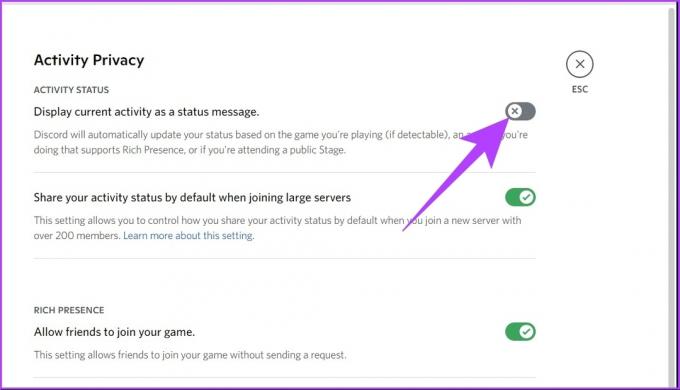
זה יסתיר את פעילות המשחק מחברים ומשרתים ציבוריים בדיסקורד.
שלב 5: השבת את הלחצן 'שתף את סטטוס הפעילות שלך כברירת מחדל בעת הצטרפות לשרתים גדולים'.

שלב 6: בהנחיית פרטיות השרת, לחץ על כן.

אם תבטל את ההגדרה הזו, סטטוס הפעילות שלך לא יופיע כשתצטרף לשרת חדש. שקול הגדרה זו להגנה עתידית. אתה יכול הפעל מחדש את Discord לאחר שינוי ההגדרות ליישום יעיל.
הנה לך. כיבית את שיתוף פעילות המשחק שלך ב-Discord. מה אם אתה רוצה להסיר את המשחקים שהוצגו בעבר בסטטוס הפעילות שלך? כמובן שאתה יכול. קפוץ לשיטה הבאה.
כיצד לכבות את סטטוס המשחק בדיסקורד באופן ידני
לפעמים, כיבוי או שינוי של הגדרות הפרטיות לא יספיקו. עליך להסיר את כל סטטוסי הפעילות שהוצגו בעבר. הנה איך.
שלב 1: פתח את Discord ולחץ על סמל גלגל השיניים בפינה השמאלית התחתונה כדי לפתוח את ההגדרות.

שלב 2: בחלונית הימנית 'הגדרות', גלול מטה אל משחקים רשומים.

שלב 3: בחלונית הימנית, תחת משחקים שנוספו, העבר את העכבר מעל המשחק שברצונך להסיר ולחץ על הסמל 'X' כשהוא מופיע.
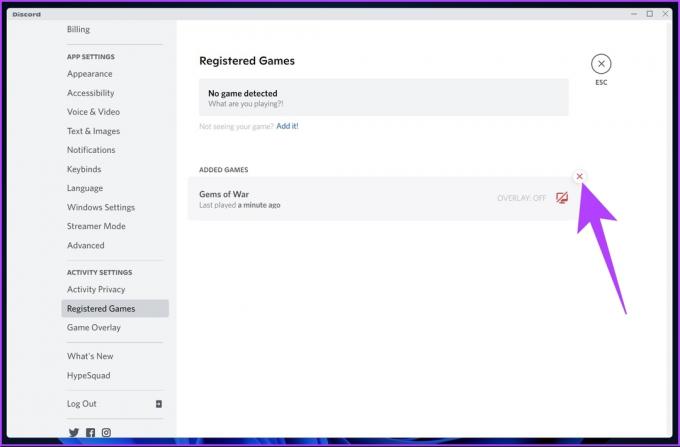
ועם זה, פעילות המשחק הקודמת שלך מ-Discord תוסר. תצטרך לחזור על השלבים לעיל עבור כל משחק אם יש לך מספר משחקים שנוספו.
השיטות שלעיל יסירו את פעילות המשחק לחלוטין. עם זאת, אם ברצונך להסיר את פעילות משחק משרתים נבחרים ולא מעבר לפלטפורמה, קפוץ לשיטה הבאה.
כיצד להסתיר פעילות משחק בשרת דיסקורד אישי
בעזרת זה, החברים שלך והשרת הנבחר יכולים לראות את הפעילות הנוכחית שלך. עם זאת, חברי שרת Discord שהוסרו לא יוכלו לראות את הפעילות שלך. בואו נקפוץ למדרגות.
הערה: אם כבר הפעלת את פרטיות השרת, אינך צריך לבצע הגדרה זו.
שלב 1: פתח את Discord, עבור לשרת שברצונך להשבית את סטטוס הפעילות שלך ולחץ על שם השרת בפינה השמאלית העליונה.
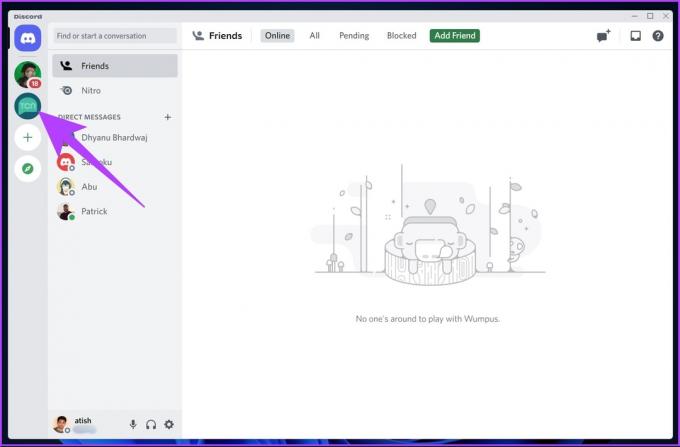
שלב 2: מהתפריט הנפתח, לחץ על הגדרות פרטיות.


שלב 3: כעת, כבה את מתג מצב הפעילות.

זהו זה. הפסקת לשתף את הפעילות שלך בשרת Discord זה. לעומת זאת, שאר השרתים והחברים שלך עדיין יוכלו לראות את הפעילות שלך אם עדיין לא כיבית אותה.
ייתכן שאתה קורא את זה במכשיר נייד ותוהה אם אתה יכול להסתיר את פעילות המשחק במכשיר ה-Android או iOS שלך. ובכן, כן, אתה יכול.
כיצד להסתיר פעילות משחקים באפליקציית Discord לנייד
לפני שנמשיך בשיטה זו, עליך לדעת שדיסקורד לא מציג את המשחקים שאתה משחק בנייד שלך. עם זאת, בחלק מהמכשירים הניידים הנבחרים יש אפשרות לשלב את Discord לתצוגה פעילות משחק באופן בלעדי.
כשאתה מצטרף לערוץ Stage ציבורי מהמכשיר הנייד שלך, הדברים משתנים מעט. זה יציג את הפעילות שלך כסטטוס למשתמשים אחרים ב-Discord. אם אתה רוצה שהפעילות שלך תישאר פרטית, כך תוכל למנוע מ-Discord להציג פעילויות במכשירי אנדרואיד ו-iOS.
הערה: אם כבר הסתרת את סטטוס הפעילות של Discord בשולחן העבודה או ביישומי האינטרנט, אינך צריך לעשות זאת שוב באפליקציה לנייד. ההגדרות מסתנכרנות אוטומטית.
שלב 1: פתח את Discord במכשיר הנייד שלך והקש על סמל הפרופיל שלך בפינה השמאלית התחתונה.
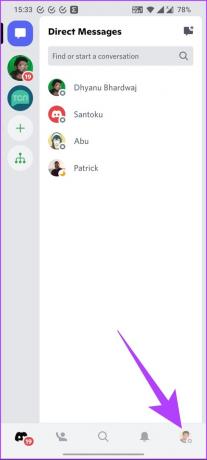
שלב 2: לחץ על האפשרות 'פרטיות ובטיחות'.

שלב 3: בקטע 'פרטיות ובטיחות', כבה את המתג 'הצג את הפעילות הנוכחית כהודעת סטטוס'.
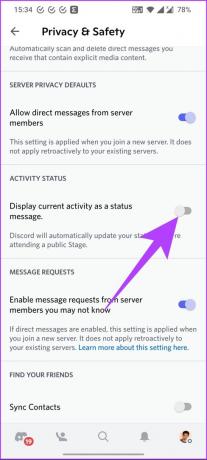
הנה לך. השבתת את פעילות המשחק שלך בדיסקורד.
שאלות נפוצות על הסתרת פעילות משחקים בדיסקורד
אם הוספת משחק, אפליקציה או מוזיקה להגדרות הפעילות שלך, אז Discord יכול לראות מה אתה צופה או עושה. יתר על כן, זה גם מאפשר לחברים ולחברי השרת שלך לדעת על כך.
לא, דיסקורד לא יכול לראות מה אתה עושה בטלפון. עם זאת, אם הצטרפתם לערוץ במה ציבורי, אז האפליקציה מראה אוטומטית לחברים ולשרתי Discord שבהם אתה מעורב שאתה משתתף.
לא. אין דרך להסתיר את פעילות הדיסקורד שלך מאדם אחד.
הפוך לגיימר בלתי נראה
לא משנה אם אתה גיימר או משתמש רגיל; אם אתה מודאג לגבי הפרטיות שלך, דיסקורד סיקרה אותך. כל השיטות שהוזכרו לעיל עוזרות למנוע מ-Discord להראות איזה משחק או פעילות אתה עושה. עכשיו שאתה יודע, שחקו באיזה משחקים שתרצו מבלי שישפטו אתכם.
עודכן לאחרונה ב-15 בנובמבר, 2022
המאמר לעיל עשוי להכיל קישורי שותפים שעוזרים לתמוך ב-Guiding Tech. עם זאת, זה לא משפיע על שלמות העריכה שלנו. התוכן נשאר חסר פניות ואותנטי.
נכתב על ידי
Atish Rajasekharan
אטיש הוא בוגר מדעי המחשב וחובב נלהב שאוהב לחקור ולדבר על טכנולוגיה, עסקים, פיננסים וסטארטאפים.



